نحوه غیرفعال کردن VBS در ویندوز 11 برای بهبود بازی
با مجله هشت پیک با مقاله ی نحوه غیرفعال کردن VBS در ویندوز 11 برای بهبود بازی همراه ما باشید
مشخص شده است که ویژگیهای امنیتی مبتنی بر مجازیسازی ویندوز 11 تا حدی بر عملکرد بازی تأثیر میگذارد – حتی اگر شدید نباشد. در حالی که سیستم خود را بیشتر در معرض خطر قرار می دهید، اگر به دنبال حداقل کردن عملکرد رایانه بازی خود هستید، همیشه می توانید آن را غیرفعال کنید. فقط مراحل زیر را دنبال کنید تا VBS را با چند کلیک سریع غیرفعال کنید.
بهعلاوه، در ادامه این راهنما، در مورد اینکه آیا غیرفعال کردن VBS واقعاً ارزشش را دارد یا خیر، در صورت غیرفعال کردن آن چه چیزی را از دست میدهید و گزینههای دیگری برای افزایش عملکرد بازی رایانههای شخصیتان که لزوماً مستلزم خراب کردن VBS نیستند، بحث میکنیم.
توجه: Digital Trends غیرفعال کردن هیچیک از ویژگیهای امنیتی دستگاههایتان را توصیه نمیکند و هیچ مسئولیتی در قبال مشکلات امنیتی که در صورت غیرفعال کردن آنها به وجود میآیند را بر عهده نمیگیرد.
نحوه غیرفعال کردن VBS در ویندوز 11
شما می توانید VBS را در ویندوز 11 به روش های مختلفی غیرفعال کنید، اما سریع ترین و ساده ترین آن استفاده از مرکز امنیتی ویندوز 11 است.
مرحله 1: از نوار جستجوی ویندوز برای جستجوی “Windows Security” استفاده کنید و برنامه امنیتی را انتخاب کنید.
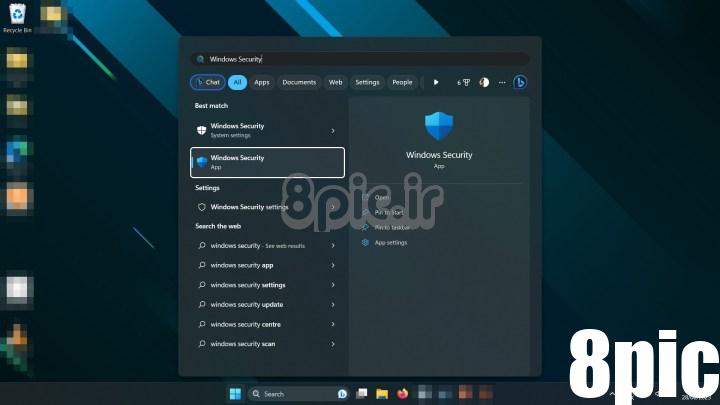
گام 2: انتخاب کنید امنیت دستگاه از منوی سمت چپ
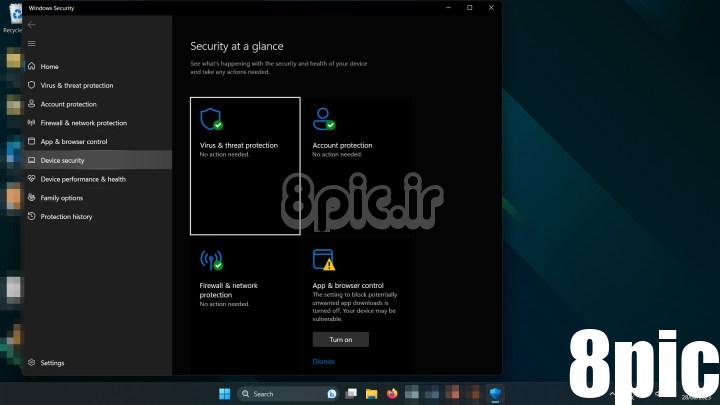
مرحله 3: انتخاب کنید جزئیات جداسازی هسته در زیر جداسازی هسته عنوان
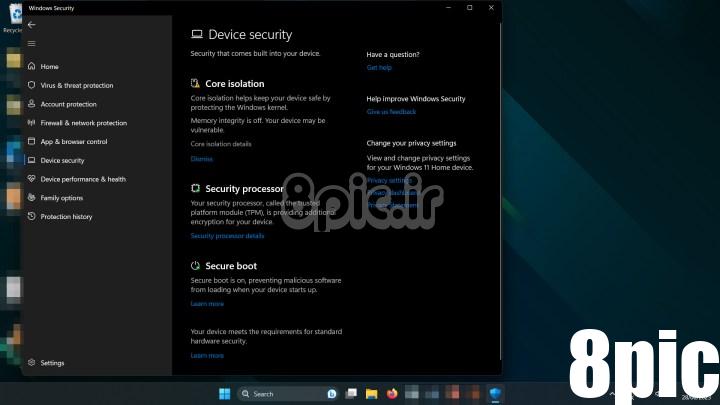
مرحله 4: از ضامن برای چرخش استفاده کنید یکپارچگی حافظه به خاموش
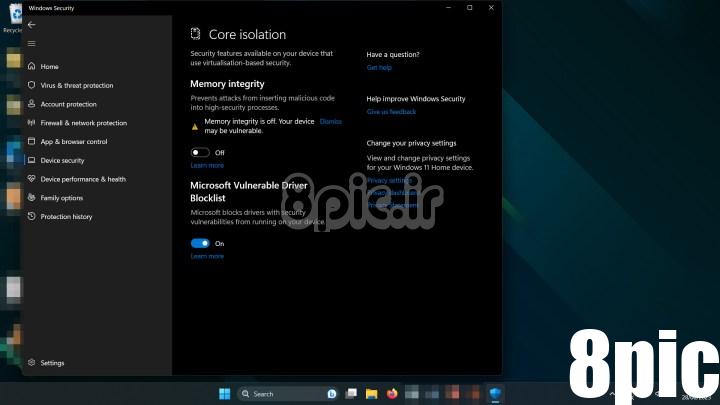
مرحله 5: کامپیوتر خود را مجددا راه اندازی کنید. وقتی دوباره بوت شد، VBS باید غیرفعال شود.
اگر به دنبال بهبود عملکرد بازی خود با غیرفعال کردن VBS هستید، اکنون یکی از آنها را بازی کنید تا ببینید چه تاثیری دارد. از این نکات برای ردیابی فریم های خود در ثانیه استفاده کنید.
چگونه بررسی کنیم که VBS غیرفعال است؟
با نگاه کردن به بخش اطلاعات سیستم ویندوز 11 می توانید بررسی کنید که آیا VBS در سیستم شما غیرفعال است یا خیر.
مرحله 1: مطبوعات کلید ویندوز + آر برای راه اندازی اجرا کن کادر محاوره ای.
گام 2: “msinfo32” را تایپ کرده و انتخاب کنید خوب یا فشار دهید وارد.
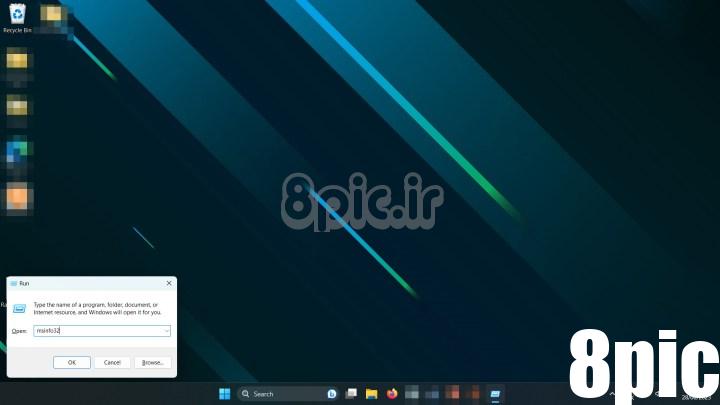
مرحله 3: در پنجره «اطلاعات سیستم» که ظاهر میشود، در قسمت سمت راست به پایین بروید تا پیدا کنید امنیت مبتنی بر مجازی سازی اگر غیرفعال باشد می گوید غیر فعال.
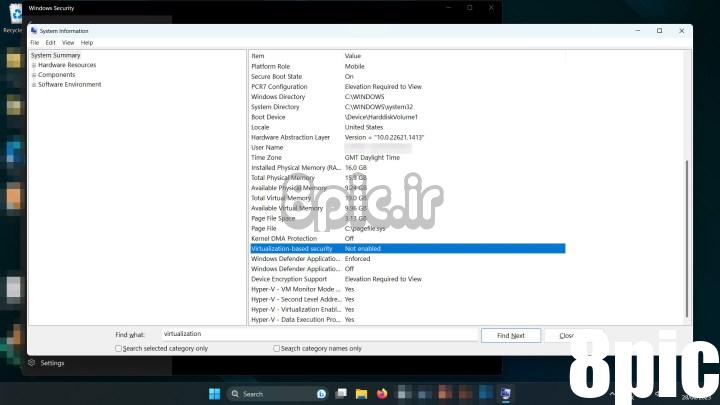
آیا باید VBS را غیرفعال کنید؟
مگر اینکه برای بازی های خود به تمام فریم های ممکن در ثانیه نیاز داشته باشید، پس نه، احتمالاً نباید. ما در تجزیه و تحلیل خود نشان دادهایم که تأثیر روی عملکرد بازی با فعال کردن VBS در بهترین حالت حداقل است – در اکثر موارد کمتر از 1٪ فریم در ثانیه. VBS همچنین یک عملکرد امنیتی مهم را با محافظت از فرآیند تأیید مانند اعتبار سنجی درایورها انجام می دهد و به جلوگیری از ورود بدافزار به برنامه های شما کمک می کند.
بله، اگر یکپارچگی حافظه را غیرفعال کنید، ممکن است چند فریم در ثانیه در بازی های خود دریافت کنید، اما واقعاً متوجه این تفاوت نخواهید شد. بهتر است از راهنمای عملکرد ما برای تغییر تنظیمات خود استفاده کنید، یا فقط پس انداز کنید و کارت گرافیک بهتری بخرید.
امیدواریم از این مقاله نحوه غیرفعال کردن VBS در ویندوز 11 برای بهبود بازی مجله هشت پیک نیز استفاده لازم را کرده باشید و در صورت تمایل آنرا با دوستان خود به اشتراک بگذارید و با امتیاز از قسمت پایین و درج نظرات ، ما را در مجله 8pic همراهی کنید . همچنین سایت هشت پیک فضای رایگان برای آپلود عکس و آپلود فایل را در بخش آپلود سنتر برای شما مهیا کرده است و آماده ی میزبانی از فایلهای شماست . در بخش مجله نیز میتوانید همواره از به روزترین مقالات هشت پیک استفاده کنید
لینک کوتاه مقاله : https://5ia.ir/nSoltg
کوتاه کننده لینک
کد QR :























آخرین دیدگاهها